
【入門編】メタマスク開設方法スマホ編
初めて暗号通貨ウォレットを作成される方向けに、1から手順を説明しています。
多分世の中に出ている中で一番優しい手順書になったかと思います笑
出てくる画面一つ一つを順を追って解説していきますので、全く初めての方でも、意味を理解しながら作成できるかなと思います◎
もうメタマスク自体は持ってるよ~という方は、別記事でチェーンとトークン追加方法をこれから記述しますので、そちらを見てみて下さいね😊
まずはアプリをインストール
iPhoneの方はAppstoreから、androidの方はGooglePlayから、メタマスクのアプリを検索して下さい。

画像では、既にインストール済みの為「開く」になっていますが、アプリを入れた事がない方は「インストール」と出てくるので、こちらをタップしてダウンロード開始してください。
ウォレット作成スタート!
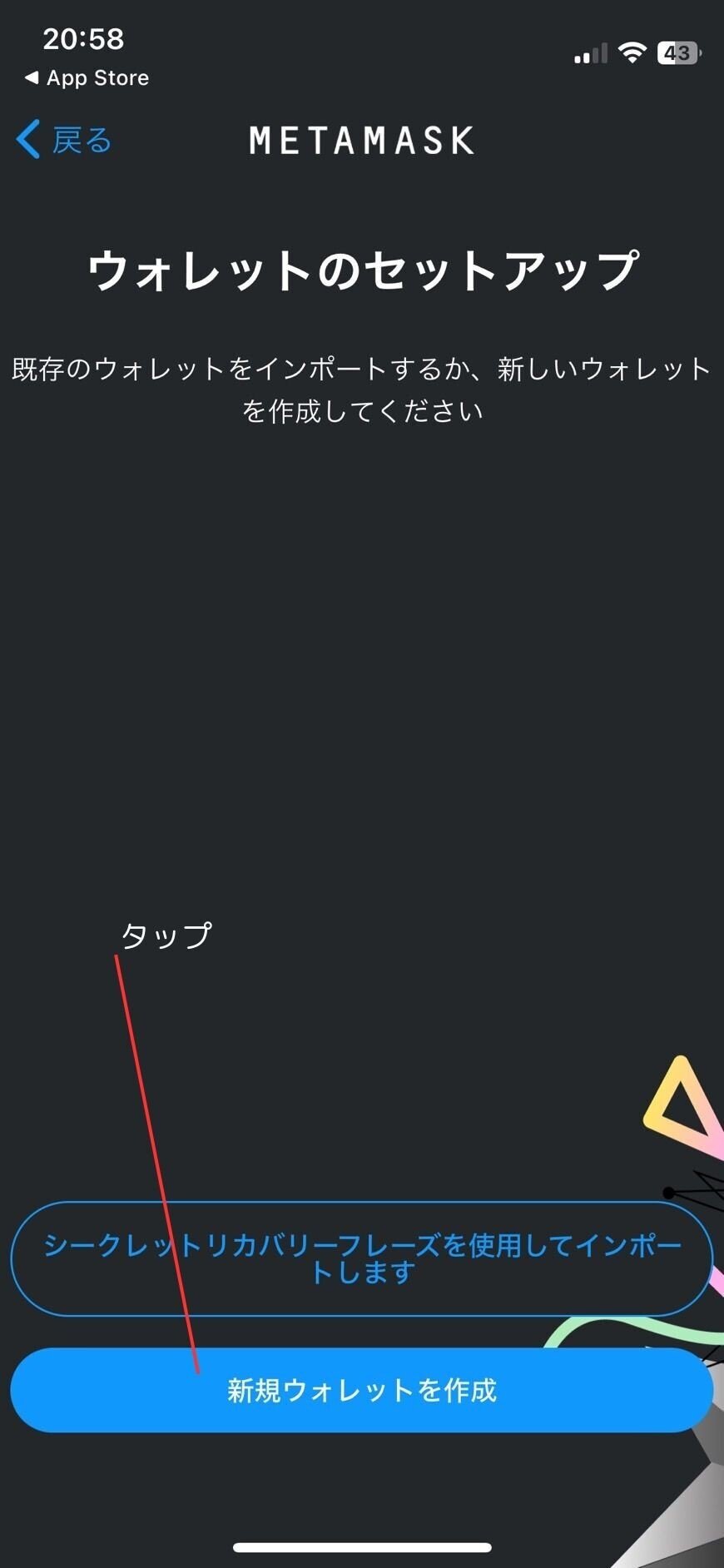
まずは新規ウォレットを作成を作成をタップ


規約の右下に出てくる、下矢印を押すと一気に下までいけます◎
そしたら画像のチェックボックス押して、同意するを押して次へいきます。

画像では英数字8文字以上と記載してますが、セキュリティ的には勿論長くて複雑な方が良いです。
iPhoneの方はFaceID(顔認証)でロックを解除するにチェックしておいた方が、次回からのアプリログインが簡単です◎
作成においての重要ポイント

この次に出てくる、「シークレットリカバリーフレーズ」というのが、メタマスクに限らず暗号通貨ウォレットを持つ上で一番大事な部分になりますので、忘れたりしないようにしてください。


上記の、表示を押すと、アカウントによって異なる12個のキーワードが出てきます。
こちらを写真保存するなり、(スクリーンショットは便利ですが、推奨しません)紙にメモするなりして書き留めます。
個人的に紙に書いておくは必須です!
どうしても、普段使わないと忘れがちですし、スマホの機種変更時や、他端末からアクセスしたい場合(PCとか)にも、復元、ログインの為に必要ですので、大切にとっておいてください◎

1~12までのキーワードを、前の画面に出てきたとおりにタップして入れ込んでいきます。
しっかり確認しながら入れれば、難しい事はありません◎
キーワードを間違えずに入れて、「バックアップを完了」を押せば、ウォレット作成完了です☆


これで、ウォレットの作成までは無事完了です◎
お疲れ様でした!
初期段階ではイーサリアムしか表示されていませんが、他のトークン(通貨)の追加方法や、各種ネットワークチェーンの追加方法などはまた別で記事を書きますので、そちらを参照下さい。
